Neste artigo, orientaremos você sobre como resetar o iPad sem a senha do iCloud, pois muitos usuários não conseguem mais lembrar a senha. Com a redefinição de fábrica do iPad, você pode reparar facilmente o problema do seu iPad, como o travamento no logotipo da Apple devido à falha na atualização do iOS. Reunimos as 4 principais maneiras de ajudá-lo aqui, continue lendo para conferir.
- Parte 1. Usando o PassFab iPhone Unlocker para Apagar o iPad sem a senha do iCloud
- Parte 2. Usando o iTunes para apagar o iPad sem a senha do iCloud (Condicional)
- Parte 3. Usando o Find My iPad para apagar o iPad sem a senha do iCloud (Condicional)
- Parte 4. Usando o Modo de Recuperação para Apagar o iPad sem a Senha do iCloud
Parte 1. Usando o PassFab iPhone Unlocker para Resetar o iPad sem a senha do iCloud
Se você não consegue recuperar a senha do iPad, e está se perguntando como resetar o iPad bloqueado, você pode utilizar um desbloqueador de senha profissional para burlar a senha. Haverá várias opções disponíveis se você procurar um desbloqueador de senha profissional online. Mas entre eles, descobrimos que o PassFab iPhone Unlocker é o mais eficaz e adequado para essa tarefa. Ele é compatível não apenas com o iPhone, mas também funciona muito bem com o iPad, veja como restaurar o iPad usando este software para resetar o iPad sem a senha do iCloud em apenas alguns cliques:
- 01
O primeiro passo é baixar e instalar o PassFab iPhone Unlocker no seu computador ou Mac e executá-lo. Haverá duas opções na tela, escolha "Desbloquear ID Apple".
- 02
Na próxima etapa, conecte o iPad no computador e clique em "Começar" para prosseguir.
- 03
Agora, o software removerá o ID Apple. Todo o processo levará alguns minutos.
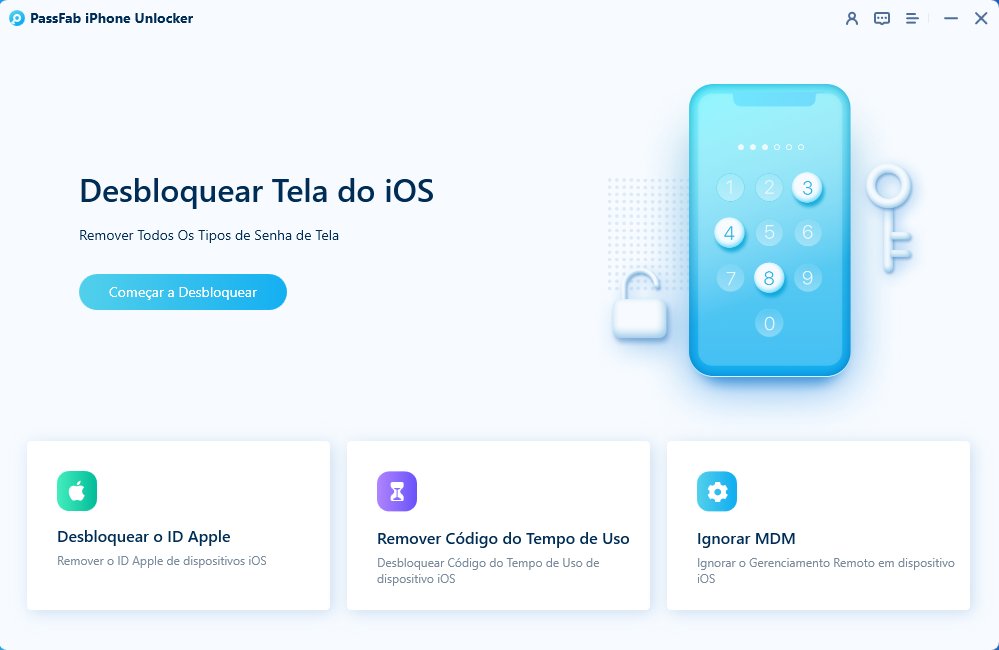
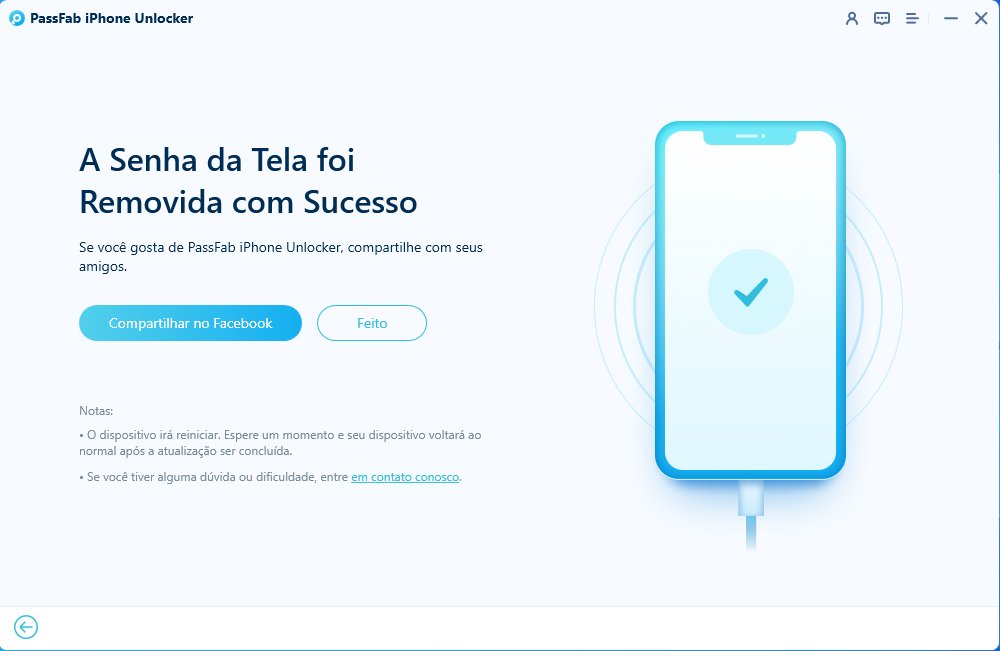
Pronto! Você apagou com sucesso o iPad sem precisar da senha do iCloud.
Parte 2. Usando o iTunes para apagar o iPad sem a senha do iCloud (Condicional)
Você também pode utilizar o iTunes para apagar o iPad/iPad Mini 2 sem a senha do iCloud, mas esse método exige que você se lembre da senha do iPad. Essa limitação torna um pouco mais difícil a utilização do iTunes se você não tiver a senha.
- Passo 1: Abra o iTunes no seu computador e conecte o iPad ao computador com um cabo. Inicie o Finder Se você estiver usando um Mac com o macOS Catalina 10.15 (você não precisa ter o iTunes com este OS).
- Passo 2: Clique no ícone do iPad assim que ele aparecer no iTunes ou Finder e depois clique na aba "Resumo/Geral". Em seguida, clique em "Restaurar iPad" e digite a senha do seu iPad quando o sistema solicitar.
- O processo levará alguns minutos para ser concluído e você terá um novo iPad OS instalado.

Parte 3: Usando o Find My iPad para apagar o iPad sem a senha do iCloud (Condicional)
Find My anteriormente conhecido como Find My iPad é uma combinação de ferramentas que você pode utilizar para gerenciar seus dispositivos baseados em iOS remotamente. O problema com este procedimento é lembrar a senha do iCloud que exige que você faça login no aplicativo Find My.
- Estapa 1: Primeiro faça o login no iCloud.
- Etapa 2: Na lista de Dispositivos, escolha o iPad que você deseja apagar.
- Etapa 3: toque em Apagar iPad. Se o seu iPad estiver offline e não estiver conectado à rede, o apagamento remoto começará na próxima vez que ele se conectar a uma rede Wi-Fi ou celular.
- Estapa 4: Depois que o dispositivo for apagado, clique em "Remover da Conta" para remover seu iPad da conta do iCloud, para que ele não solicite a conta ao ligá-lo.
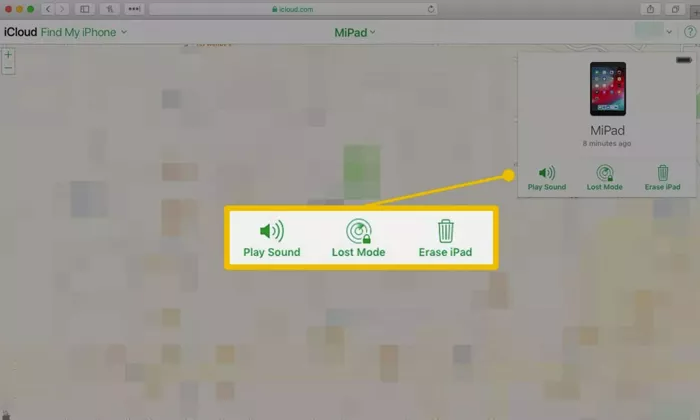
Parte 4: Usando o Modo de Recuperação para Apagar o iPad sem a Senha do iCloud
Outro método é passar o iPad para o modo de recuperação e, em seguida, realizar uma redefinição de fábrica sem uma senha do iCloud. A taxa de sucesso é um pouco maior com este método, mas ele também tem algumas limitações; você precisa ter a opção Find My desabilitada para iPad. Seguir este método limpará completamente o seu dispositivo iPad; Então, vamos ver como formatar o iPad:
Nota: Em primeiro lugar, certifique-se de que o Find My iPad está desativado no seu iPad; Se ele estiver ativado, esse método não funcionará, nesse caso, o método recomendado é utilizar o PassFab iPhone Unlocker.
- Passo 1: inicie o iTunes no PC ou Finder se estiver executando a versão mais recente do macOS.
- Passo 2: Certifique-se de que o seu iPad não está conectado ao computador ou Mac.
- Passo 3: Agora desligue o iPad e inicialize no modo de recuperação. Simultaneamente, pressione e segure o botão Desligar e Iniciar para entrar no modo de recuperação do seu iPad.
- Passo 4: Agora, o iTunes mostrará um pop-up para restaurar ou atualizar o iPad. Clique em Restaurar (porque vamos apagar o dispositivo).
- Passo 5: Agora espere o iTunes/Finder começar a baixar o software e limpar seu iPad sem a senha do iCloud. O processo depende da sua conexão com a internet com uma conexão estável; isso deve levar no máximo 15 minutos para ser concluído.
O iPad sairá do modo de recuperação após a restauração bem-sucedida e inicializará no sistema operacional padrão com a nova instalação. Pronto! Você restaurou o iPad com sucesso.
Conclusão
Este artigo orienta os usuários sobre como resetar o iPad sem senha no iCloud. O primeiro método é o mais fácil, utilizando o iPhone iPhone Unlocker, que faz o trabalho em apenas alguns cliques. A segunda parte explica como usar o iTunes para resetar o iPad, mas exige que você se lembre da senha. O terceiro método é usar a opção Find My para excluir o iPad e também precisa que você se lembre da sua conta do iCloud. A quarta parte orienta como utilizar o modo de recuperação para formatar o iPad, mas também exige que a opção Find My esteja desativada.
